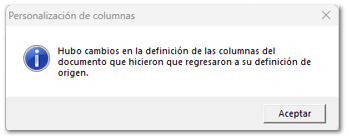Configuración de concepto
Deberás configurar el o los conceptos que desees utilizar para el manejo de precios con impuesto incluido, para habilitar el parámetro Total con impuestos a cada uno.
En este ejemplo configuraremos el concepto Facturas Cliente, para ello realiza los siguientes pasos:
Consideraciones
|
|
Paso
|
Acción
|
| ||
|
|
Identifica el concepto deseado, haz clic derecho sobre el y elige Propiedades.
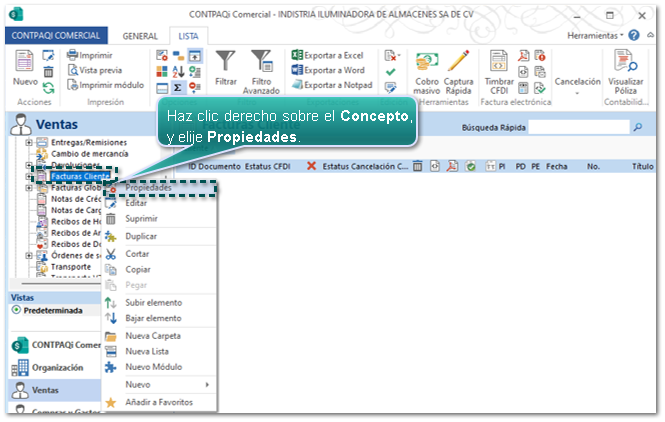 |
| ||
|
|
Ve a la pestaña Parámetros, y desprende la información de la sección Columnas.
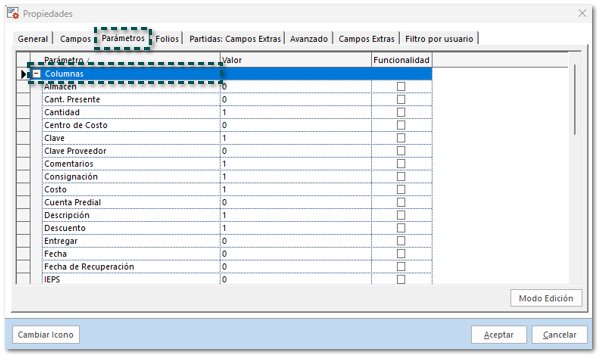
|
| ||
|
|
Identifica la columna Total con impuestos y signa el Valor = 1.
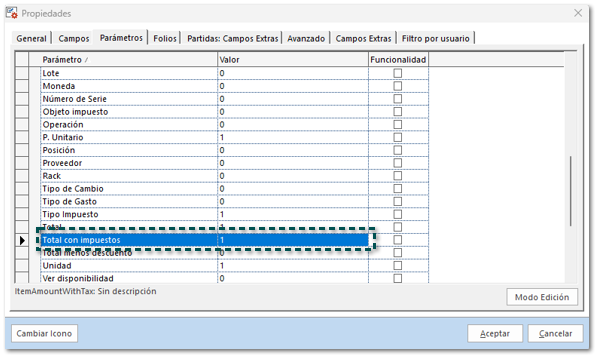 |
| ||
|
|
Si deseas que la columna no se pueda editar ve a la sección Funcionalidad e identifica Editar monto con impuestos, asigna el Valor = 0.
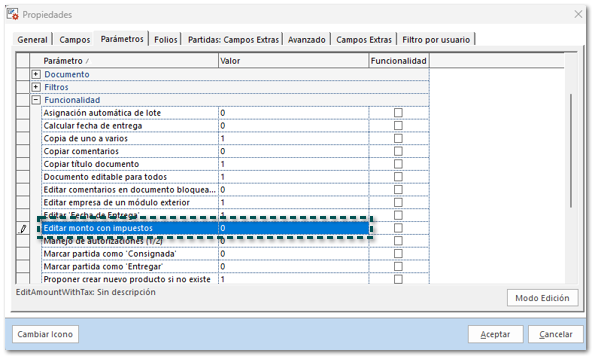
|
| ||
 |
En este ejemplo dejaremos la confirmación de funcionalidad como viene por default, lo que indica que se podrá editar; haz clic en Aceptar para guardar los cambios.
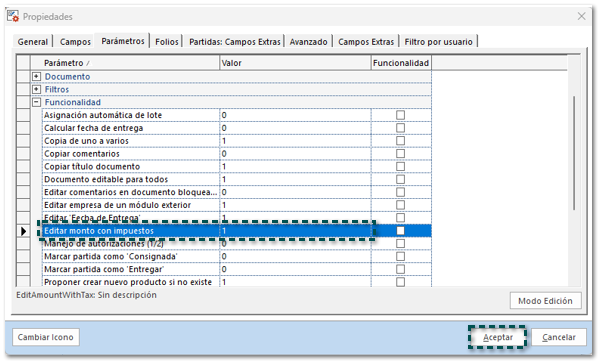 |
| ||
 |
¡Listo!, la columna Total con Imp. ya está disponible en el documento de Facturas Cliente, y podrás hacer uso de la funcionalidad precios con impuesto incluido.
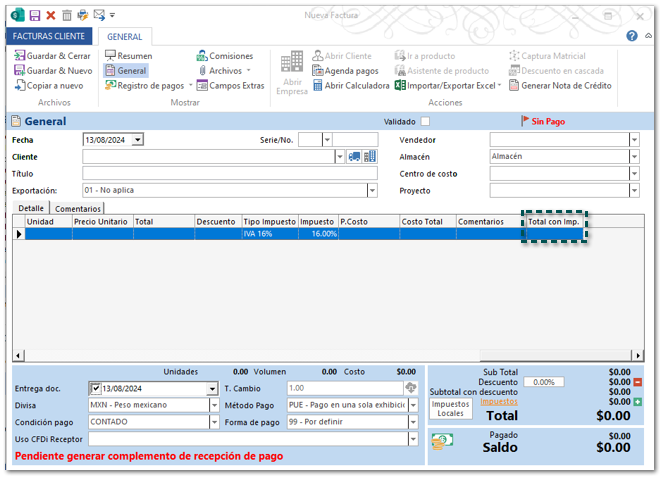
|
|